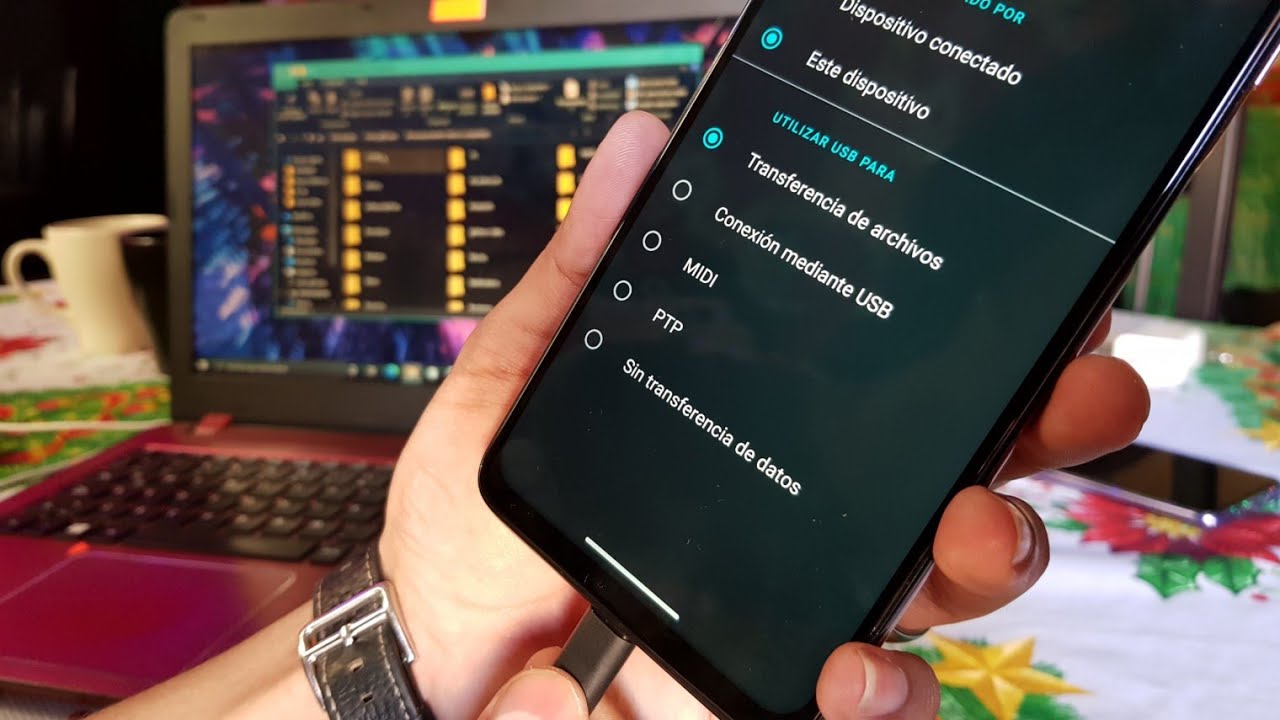
En este tutorial te enseñaremos cómo configurar tu dispositivo Moto G para transferir archivos desde tu teléfono móvil a tu PC. Es muy común necesitar pasar fotos, videos o documentos desde nuestro teléfono a nuestro ordenador, por lo que es importante saber cómo hacerlo de manera sencilla y eficiente. Con los pasos que te mostraremos a continuación, podrás conectar tu Moto G a tu PC y transferir tus archivos sin problemas. ¡Comencemos!
Transferencia de archivos en Motorola: Cómo habilitarla en pocos pasos
Si eres dueño de un dispositivo Motorola, seguramente te habrás preguntado cómo transferir archivos desde tu móvil a tu PC de forma sencilla y rápida. Afortunadamente, la transferencia de archivos es una característica que se encuentra disponible en los smartphones Motorola y en este artículo te explicaremos cómo habilitarla en pocos pasos.
Antes de comenzar, es importante que compruebes que tu dispositivo Motorola se encuentra actualizado a la última versión de software disponible. De esta manera, podrás asegurarte de que tendrás acceso a todas las funcionalidades y características disponibles.
Una vez que hayas comprobado que tu dispositivo está actualizado, sigue los siguientes pasos:
Paso 1: Conecta tu dispositivo Motorola a tu PC mediante un cable USB.
Paso 2: En tu dispositivo Motorola, desliza la barra de notificaciones hacia abajo y selecciona la opción «Transferencia de archivos» o «MTP».
Paso 3: En tu PC, abre el explorador de archivos y busca el dispositivo Motorola. Debería aparecer como una unidad de almacenamiento externa.
Paso 4: Abre la unidad de almacenamiento externa y busca la carpeta que contiene los archivos que deseas transferir. Puedes arrastrar y soltar los archivos directamente desde tu dispositivo Motorola a tu PC.
¡Y eso es todo! Con estos sencillos pasos, podrás transferir archivos de tu dispositivo Motorola a tu PC sin ningún problema. La transferencia de archivos es una característica muy útil que te permitirá compartir fotos, videos, documentos y cualquier otro tipo de archivo entre tus dispositivos de forma rápida y sencilla.
Si tienes algún problema para habilitar esta característica, asegúrate de comprobar que tu dispositivo está actualizado a la última versión de software disponible.
Guía completa para habilitar la conexión USB en tu Moto G
Si tienes un Moto G y necesitas transferir archivos desde tu smartphone a tu PC, es importante que habilites la conexión USB. Este proceso es sencillo y no requiere de habilidades técnicas avanzadas. A continuación, te proporcionamos una guía completa para que puedas habilitar la conexión USB en tu Moto G.
Paso 1: Lo primero que debes hacer es asegurarte de que el cable USB que utilizarás está en buen estado. Si el cable está dañado, no podrás realizar una conexión adecuada.
Paso 2: Desbloquea tu Moto G y despliega la barra de notificaciones desde la parte superior de la pantalla.
Paso 3: Toca en la opción «USB para transferir archivos» y, a continuación, selecciona «Transferir archivos (MTP)».
Paso 4: Conecta el extremo del cable USB al puerto USB de tu PC y el otro extremo al puerto USB de tu Moto G.
Paso 5: Espera a que tu PC detecte tu Moto G. Cuando esto suceda, aparecerá una ventana emergente en la que se te preguntará qué acción deseas realizar.
Paso 6: Selecciona «Abrir dispositivo para ver archivos» y, a continuación, busca la carpeta en la que se encuentran los archivos que deseas transferir.
Paso 7: Selecciona los archivos que deseas transferir y arrástralos hacia la carpeta de destino en tu PC.
Paso 8: Una vez que hayas transferido todos los archivos que deseas, desconecta tu Moto G del cable USB.
¡Listo! Ahora ya sabes cómo habilitar la conexión USB en tu Moto G para transferir archivos a tu PC. Este proceso es muy sencillo y te permitirá realizar tus transferencias de manera rápida y eficiente.
Solución para conectar tu celular Motorola a tu PC sin problemas
Si tienes un celular Motorola como el Moto G y necesitas transferir archivos a tu PC, es posible que hayas tenido problemas para conectar ambos dispositivos. Sin embargo, existe una solución sencilla para solucionar este problema.
Lo primero que debes hacer es asegurarte de que tu Moto G tenga activada la opción de Depuración USB. Para hacer esto, debes seguir los siguientes pasos:
1. En tu Moto G, ve a «Configuración» y selecciona «Acerca del Teléfono».
2. Busca la opción «Número de compilación» y pulsa sobre ella varias veces hasta que aparezca el mensaje «Eres un desarrollador».
3. Regresa a la pantalla de «Configuración» y busca la opción «Opciones de desarrollador».
4. Activa la opción «Depuración USB».
Una vez que hayas activado la opción de Depuración USB, conecta tu Moto G a tu PC mediante un cable USB. Si todo ha ido bien, deberías ver una notificación en tu Moto G indicando que se ha conectado a un dispositivo USB.
Si aún así no puedes conectar tu Moto G a tu PC, es posible que necesites descargar e instalar los controladores USB de Motorola en tu PC. Puedes descargar estos controladores desde el sitio web de Motorola.
Con estos sencillos pasos, podrás conectar tu Moto G a tu PC sin problemas y transferir archivos de forma fácil y rápida.
Transferencia de archivos desde tu Motorola a tu PC a través de USB: Una guía completa
Si eres dueño de un dispositivo Motorola, es posible que quieras transferir archivos desde tu teléfono a tu PC en algún momento. La buena noticia es que es muy fácil hacerlo a través de USB. En esta guía, te mostraremos cómo configurar tu Moto G para transferir archivos a tu PC.
Primero, asegúrate de que tu Moto G esté conectado a tu PC a través de un cable USB. Luego, sigue los siguientes pasos:
Paso 1: Desliza hacia abajo la barra de notificaciones en tu Moto G.
Paso 2: Toca la opción «Conectado como dispositivo de medios».
Paso 3: Selecciona «Transferir archivos» en el menú desplegable.
¡Y eso es todo! Ahora puedes transferir archivos desde tu Moto G a tu PC a través de USB. Solo necesitas buscar los archivos que deseas transferir y arrastrarlos a la carpeta deseada en tu PC.
Recuerda, una vez que hayas terminado de transferir archivos, asegúrate de desenchufar tu Moto G de tu PC de forma segura. Para hacer esto, simplemente desliza hacia abajo la barra de notificaciones en tu Moto G y toca la opción «Desconectar USB».
Solo necesitas seguir los pasos mencionados anteriormente y estarás listo para transferir archivos en poco tiempo. ¡Disfruta de tus archivos transferidos!
